教你win7重装后不能上网怎么办
- 分类:Win7 教程 回答于: 2021年01月24日 10:16:00
对于当代人来说无论是工作还是生活都不能离开网络,那么如果我们在重装系统后不能上网不能连接网络,该怎么办?不要慌,小编教你解决win7 重装后不能上网方法,一起来看看吧!
方法一、自动获取IP地址:
1、打开开始菜单,点击“控制面板”。

2、点击“网络和Internet”。
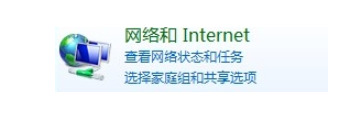
3、点击“网络和共享中心”。

4、点击左侧的“更改适配器设置”。
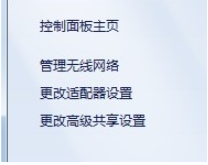
5、右击“无线网络连接”,选择“属性”。
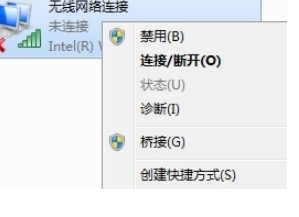
6、在属性窗口中选中“Internet协议版本4”,然后点击下方的属性。
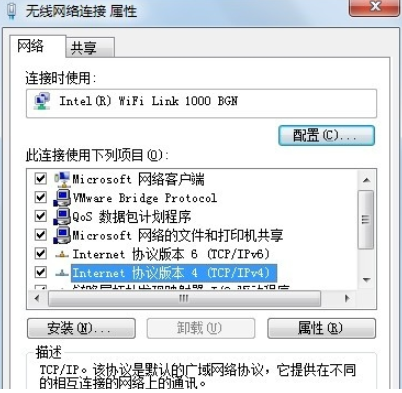
7、选择自动获得IP地址,自动获得dns服务器地址。
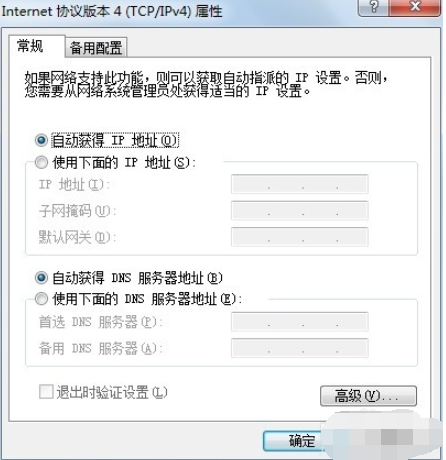
二、安装驱动:
1、下载安装驱动驱动精灵(也可以使用其他安装驱动软件),然后双击打开驱动精灵图标。
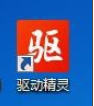
2、点击立即检测。
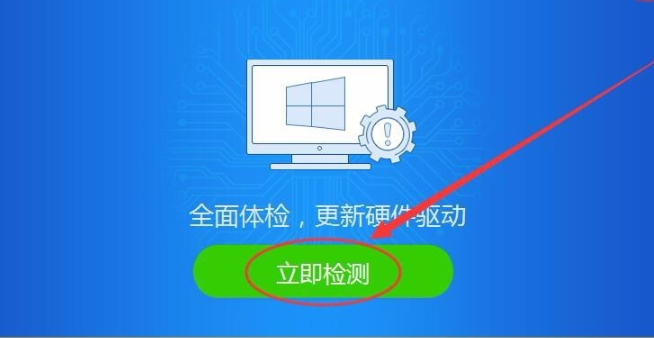
3、检测完毕后,点击驱动管理,勾选想要安装网卡驱动。点击一键安装就OK啦。
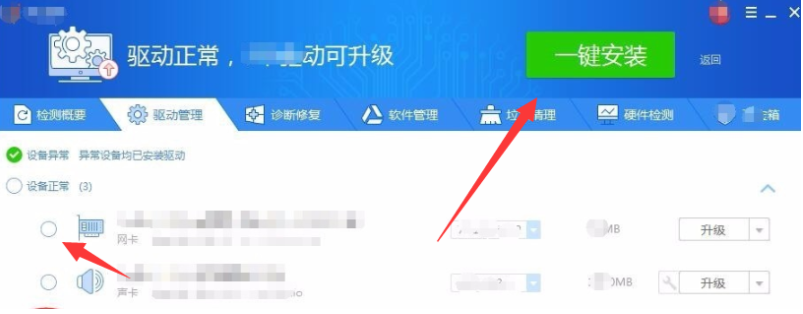
那么以上就是win7重装后不能上网怎么办的解决方法啦,希望对你有所帮助,让你快乐冲浪!
 有用
26
有用
26


 小白系统
小白系统


 1000
1000 1000
1000 1000
1000 1000
1000 1000
1000 1000
1000 1000
1000 1000
1000 1000
1000 1000
1000猜您喜欢
- 共享打印机连接提示0xc00000bcb错误怎..2019/06/11
- 小白一键重装win7系统步骤2022/11/12
- win7pe系统进入2023/01/27
- 删除文件夹,小编教你怎么删除顽固的无..2018/06/19
- 小马Win7激活工具|小马激活工具Win7旗..2022/11/03
- windows7重装系统教程u盘重装步骤..2022/03/03
相关推荐
- win7软件下好了安装不了怎么办..2021/04/09
- 华硕笔记本重装系统win7步骤教程..2022/08/22
- 鼠标滚轮不能用,小编教你电脑鼠标滚轮..2018/07/21
- 下载深度技术32位win7旗舰版推荐..2017/07/20
- win7系统损坏怎么修复详细图文教程..2020/08/28
- win764位激活工具的使用教程..2021/11/10

















